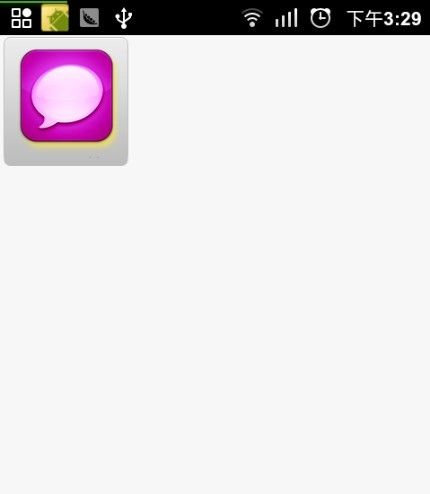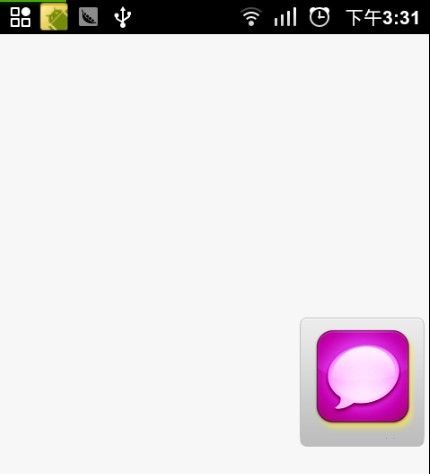布局demo四:拖拽button
效果图:
代码如下:
package com.zch.test;
import android.app.Activity;
import android.os.Bundle;
import android.util.DisplayMetrics;
import android.util.Log;
import android.view.MotionEvent;
import android.view.View;
import android.view.View.OnTouchListener;
import android.view.Window;
import android.widget.ImageButton;
import android.widget.Toast;
public class MainActivity extends Activity {
@Override
public void onCreate(Bundle savedInstanceState) {
super.onCreate(savedInstanceState);
this.requestWindowFeature(Window.FEATURE_NO_TITLE);
setContentView(R.layout.activity_main);
DisplayMetrics dm = getResources().getDisplayMetrics();
final int screenWidth = dm.widthPixels;
final int screenHeight = dm.heightPixels - 50;
final ImageButton btn = (ImageButton) findViewById(R.id.btn);
btn.setOnTouchListener(new OnTouchListener() {
int lastX, lastY;
@Override
public boolean onTouch(View v, MotionEvent event) {
// TODO Auto-generated method stub
int ea = event.getAction();
Log.i("TAG", "Touch:" + ea);
switch (ea) {
//ACTION_DOWN和ACTION_UP就是单点触摸屏幕,按下去和放开的操作;
//ACTION_POINTER_DOWN和ACTION_POINTER_UP就是多点触摸屏幕,当有一只手指按下去的时候,另一只手指按下和放开的动作捕捉;
//ACTION_MOVE就是手指在屏幕上移动的操作;
case MotionEvent.ACTION_DOWN:
lastX = (int) event.getRawX();// 获取触摸事件触摸位置的原始X坐标
lastY = (int) event.getRawY();
break;
case MotionEvent.ACTION_MOVE:
int dx = (int) event.getRawX() - lastX;
int dy = (int) event.getRawY() - lastY;
int l = v.getLeft() + dx;
int b = v.getBottom() + dy;
int r = v.getRight() + dx;
int t = v.getTop() + dy;
// 下面判断移动是否超出屏幕
if (l < 0) {
l = 0;
r = l + v.getWidth();
}
if (t < 0) {
t = 0;
b = t + v.getHeight();
}
if (r > screenWidth) {
r = screenWidth;
l = r - v.getWidth();
}
if (b > screenHeight) {
b = screenHeight;
t = b - v.getHeight();
}
v.layout(l, t, r, b);
lastX = (int) event.getRawX();
lastY = (int) event.getRawY();
Toast.makeText(MainActivity.this,
"当前位置:" + l + "," + t + "," + r + "," + b,
Toast.LENGTH_SHORT).show();
v.postInvalidate();
break;
case MotionEvent.ACTION_UP:
break;
}
return false;
}
});
}
}
配置文件:
<?xml version="1.0" encoding="utf-8"?>
<LinearLayout xmlns:android="http://schemas.android.com/apk/res/android"
android:layout_width="fill_parent"
android:layout_height="fill_parent"
android:orientation="vertical" >
<ImageButton
android:id="@+id/btn"
android:layout_width="wrap_content"
android:layout_height="wrap_content"
android:src="@drawable/ico_hover"
/>
</LinearLayout>